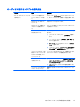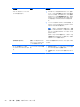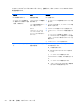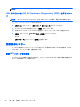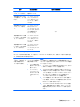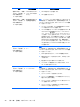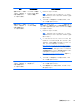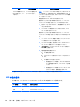HP Workstation Maintenance and Service Guide
トラブル 原因 解決方法
c. 障害の原因になっているデバイス
を交換しま
す。
d.
一度
に
1 つずつデバイス
を追加し続け
、す べ て
のデバイス
が機能することを確認します
。
2.
電源装置の動作を確認
します
(タワーのみ)。
a.
AC 電源を切断します。
b. システムボード
の電源ケーブルをすべて取り
外します。
c.
AC 電源のプラグを差し込
みます
。
●
電源装置
のファンが回転し
、LED が点灯
す
れば (
93 ページ
の
「電源装置のテスト
方
法」を参照)、電源装置は正常
です
。シス
テムボード
を交換します
。
●
PSU ファンが回転しないか、LED が点灯
し
ない
場合は
(
93 ページ
の
「電源装置
のテ
スト
方法
」を
参照
)、電源装置
を交換して
ください。
[HP PC Hardware Diagnostics] (UEFI) の使用
[HP PC Hardware Diagnostics] は UEFI (Unified Extensible Firmware Interface) であり、診断テスト
を実行して、ワークステーションのハードウェアが正常に機能しているかどうかを確認できます。こ
のツールはオペレーティングシステムの外で実行されるため、オペレーティングシステムまたはその
他のソフトウェアコンポーネントが原因で発生する可能性のある問題からハードウェア障害を分離
できます。
[HP PC Hardware Diagnostics] (UEFI) を起動するには、以下の操作を行います。
1.
ワークステーションの電源を入れるか再起動し、Esc キーをすばやく押してから、F2 キーを押し
ます。
BIOS が以下の 3 つの場所をこの順序で検索して [HP PC Hardware Diagnostics] (UEFI) ツール
を探します。
a.
接続されている USB ドライブ
注記: [HP PC Hardware Diagnostics] (UEFI) ツール
を
USB ドライブにダウンロード
する
には、
96 ページ
の
「USB デバイスへの [HP PC Hardware Diagnostics] (UEFI) のダウン
ロード」を参照
してください
。
b. ハードディスクドライブ
c.
BIOS
2. 実行する診断テストの種類をクリックし、画面の説明に沿って操作します。
[HP PC Hardware Diagnostics] (UEFI) の使用
95